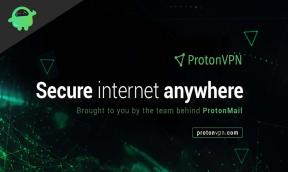Jak můžete obnovit nastavení Chromu na výchozí nastavení na ploše?
Různé / / August 05, 2021
Prohlížeč Chrome v jednom z nejpopulárnějších internetových prohlížečů na světě a pokud ve svém počítači používáte prohlížeč Google Chrome. Tam, kde nabízí určité přizpůsobení a pokud musíte změnit nastavení, ale později budete chtít obnovit výchozí nastavení prohlížeče Chrome. V některých případech došlo k potížím a případům, kdy chcete obnovit prohlížeč Chrome a nebudete moci obnovit výchozí nastavení prohlížeče Chrome.
Dnes se podělíme o trochu znalostí, které vám pomohou s výchozím nastavením chrome pomocí vaší platformy, včetně Mac Windows a Linux.
Pozoruhodný
- Všechna nastavení jsou stejná na počítačových platformách, Chrome sdílí podobné nastavení a stránky.
- Když se přesunete do výchozího nastavení chrómu, poté spustíte hledání nastavení karty přizpůsobení domovské stránky v bolesti kloubů, karta ji resetuje na původní výchozí nastavení.
- Rozšíření Chrome nebudou odstraněna, ale všechna nainstalovaná rozšíření Chrome budou deaktivována.
- Na druhou stranu, další dočasná data cookie, jako je lapač, budou jasná a nebudou v budoucnu obnovena.
- Váš návrh automatického vyplňování historie záložek a heslo mezitím zůstanou v prohlížeči Chrome po výchozím nastavení stejné.
Jak můžete obnovit původní nastavení prohlížeče Chrome?
Byl to vždy přímočarý způsob resetování na platformě počítače, postupujte podle níže uvedených pokynů.

- Nejdříve musíte otevřít prohlížeč Chrome do nového okna, nikoli do vašeho počítačového systému.
- Poté musíte kliknout na ikonu nabídky se třemi tečkami umístěnou v pravém horním rohu.
- Poté musíte zvolit nastavení, které se zobrazí v dolní části těsně nad nápovědou.
- Laskavě přejděte dolů do dolní části nastavení a tam najdete možnost zálohy.
- Klikněte na možnost Upřesnit a poté přejděte dolů a najděte nastavení resetování.
- Přejděte na něj a klikněte na resetovat nastavení.
- Nyní musíte kliknutím na resetovat nastavení ověřit a potvrdit, že chcete obnovit nastavení.
- A je to, jakmile kliknete na Obnovit nastavení, vaše nastavení chromu bude považováno za původní nastavení.
Kromě toho resetování nastavení chromu trvá několik sekund, než se nastavení chromu překonfiguruje. Pak je třeba napravit další věci. Tato metoda je také někdy zodpovědná za řešení potíží. Pokud dojde k nějakému problému, můžete jednoduše obnovit nastavení prohlížeče Chrome na původní výchozí nastavení.
Jakmile jsou vaše nastavení znovu nakonfigurována, měli byste být schopni aktualizovat svou stávající aplikaci Chrome v počítači. Poté znovu spusťte prohlížeč. Techniky odstraňování problémů prohlížeče Chrome navíc procházejí jiným způsobem, je čas. Ale tato metoda je finální telefon a lepší volba k přijetí.
Doufejme, že jste to pochopili a tento článek je čas, který máte. Věříme, že jste nyní úspěšně obnovili výchozí nastavení prohlížeče Chrome. Děkujeme, že jste s námi a že jste nám sdělili svůj názor a zpětnou vazbu. Pokud máte jakýkoli dotaz, dejte nám vědět v sekci komentářů níže.
Romeshwar je technický novinář, milován Lakhs. Děkujeme za řadu článků pro Respektovaný web od 4. dubna 2019. Nestranný názor, návody, návody, poskytování kvalitního obsahu a poučení. Roar to Satisfied You are the Hunger of Technology.